En Guesty nos tomamos muy en serio la accesibilidad y estamos invirtiendo activamente para que los sitios web desarrollados con la Plataforma Guesty Sitios web sean más accesibles. Si bien te ayudamos a crear sitios web accesibles y añadimos funciones continuamente para facilitarlo aún más, en última instancia, es tu responsabilidad garantizar que tu sitio web sea accesible, al igual que el SEO o el rendimiento del sitio. Más información sobre accesibilidad en Guesty Sitios web a continuación.
¿Qué es la accesibilidad?
La accesibilidad de un sitio web se refiere a un sitio que puede ser utilizado por usuarios con discapacidades auditivas, visuales o cognitivas, así como por aquellos que deben navegar mediante voz, lectores de pantalla u otras tecnologías de asistencia. Según la el Consorcio World Wide Web (W3C) , organización que proporciona estándares web internacionales, un sitio web accesible debe ser perceptible, operable, comprensible y robusto para estos usuarios.
Funciones integradas para sitios accesibles
Estas son algunas de las funciones integradas que puedes utilizar para crear sitios más accesibles con Guesty Sitios web.
Semántica correcta por defecto
Siempre que es posible, Guesty Sitios web aprovecha los elementos semánticos de HTML5. Estas son Buenas Prácticas para la accesibilidad, ya que los estándares HTML implementan una buena experiencia de usuario (UX) para las herramientas de asistencia. La base de la estrategia de accesibilidad de Guesty Sitios web es basarse en la funcionalidad estándar de HTML. Por ejemplo, los encabezados usan etiquetas de encabezado (<h1>). Esto garantiza la mejor funcionalidad de accesibilidad, ya que está integrada en los navegadores y es compatible con los lectores de pantalla.
Etiquetas de encabezado
Al usar etiquetas de encabezado, ayudas a los visitantes que usan lectores de pantalla a comprender tu sitio web y su organización. Las etiquetas de encabezado (h1, h2, h3, etc.) dividen el contenido de una página en fragmentos de información relacionados. Ten en cuenta lo siguiente:
- Las etiquetas de encabezado deben usarse para presentar el contenido.
- Utiliza solo una etiqueta h1 por página o vista.
- Las etiquetas de encabezado deben escribirse en una secuencia lógica.
- No omitas los niveles de encabezado.
Texto alternativo
Garantiza que todos los elementos de imagen tengan una etiqueta o atributo alt. Añadir texto alt a tus imágenes ayuda a los visitantes con discapacidad visual a comprender mejor el contexto de las fotos de tu sitio. Si una imagen no tiene una etiqueta alt, un lector de pantalla podría anunciar el nombre o la ruta del archivo. Esto no comunica el contenido de la imagen. En el caso de las imágenes con texto, garantiza que la descripción alt incluya el texto de la imagen.
Puedes añadir texto alternativo a widgets con imágenes, contenido multimedia, iconos o miniaturas de entradas de blog. En la mayoría de los casos, puedes añadir texto alternativo haciendo clic derecho en el widget y seleccionando Editar contenido . En la pestaña Contenido hay un campo para texto alternativo. Puedes escribir tu propio texto alternativo o hacer clic en el botón Brillar ( 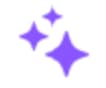 ) para usar el Asistente de IA y generar texto alternativo. Este texto se generará en el idioma de la página.
) para usar el Asistente de IA y generar texto alternativo. Este texto se generará en el idioma de la página.
Es importante tener en cuenta que el ícono Sparkle se desactivará si no hay ninguna imagen seleccionada. Además, debes tener un plan Team o superior con permisos de IA para usar el Asistente de IA.
Navegación con el teclado
No todos usan un ratón o un panel táctil para navegar por un sitio web. Quienes no tienen ratón navegan con el teclado pulsando la tecla de tabulación o usando las flechas de dirección para pasar al siguiente elemento. Se puede acceder a las funciones con el teclado.
Ventanas emergentes
Las ventanas emergentes se pueden cerrar usando el teclado.
Widgets
No todos los widgets de la plataforma Guesty Sitios web son totalmente compatibles con la navegación por teclado. Por ejemplo, cualquier herramienta de terceros, como una incrustación de Facebook o un mapa, depende del desarrollador externo para garantizar su uso mediante teclado.
Definición del idioma del sitio
Configuramos el idioma del sitio web automáticamente, según lo que hayas configurado en los ajustes del sitio. Esto garantiza que los lectores de pantalla puedan determinar el idioma del sitio web y ayudar a los usuarios en el idioma correcto. Para más información, consulta Establecer un idioma predeterminado para el sitio .
Próximamente habrá más funciones
Guesty está invirtiendo activamente para hacer que los sitios desarrollados con Guesty Sitios web Platform sean más accesibles.
Recursos adicionales
Para obtener más información sobre accesibilidad, consulta los siguientes recursos: